Noen ganger, når det tegnes opp dokumenter, blir det nødvendig å ordne teksten på en slik måte at den visuelt fyller maksimal plass på arket mens du opprettholder volumet på det som er skrevet. For å strekke tekst i Word, kommer et helt arsenal av formateringsverktøy for å hjelpe brukeren.
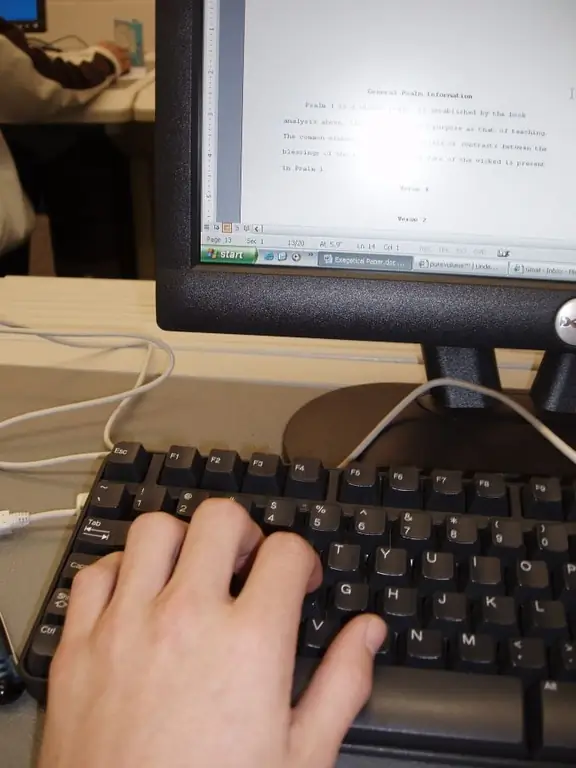
Bruksanvisning
Trinn 1
Den første måten å strekke tekst i Word er å redusere innrykk av teksten på begge sider. Det handler om bredden på linjene. For å utvide tekstens kantlinjer, flytt de tilhørende glidebryterne øverst på linjalen som viser bredden på arbeidssiden. Når du holder musepekeren over dem, ser du verktøytips:
• Innrykk av første linje;
• Innrykk til venstre;
• Innrykk til høyre.
Steg 2
Den andre måten å strekke tekst i Word er å utvide linjeavstanden. For å gjøre dette, velg hele eller deler av teksten, høyreklikk på den og velg kommandoen "Avsnitt" i rullegardinmenyen. I midten av det nye innstillingsvinduet vil du se "Intervall" -feltet. Fyll ut de tilpassede feltene, og teksten i dokumentet strekker seg over hele siden. I det samme innstillingsvinduet kan du spesifisere mengden tekstinnrykk hvis du av en eller annen grunn ikke ga ønsket resultat ved å flytte glidebryterne langs linjalen.
Trinn 3
Den tredje måten å strekke tekst i Word er å formatere selve skrifttypen slik at den blir bredere mens den opprettholder samme størrelse. For å gjøre dette, velg teksten du vil strekke, åpne rullegardinlisten med kommandoer ved hjelp av høyre museknapp og gå til parameteren "Font". Åpne "Intervall" -fanen i vinduet som vises. I parameteren med samme navn, velg "Sparse" og legg, hvis nødvendig, en spesifikk verdi av sparsity i feltet ved siden av den. Klikk OK.






